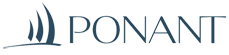So kommt unser Newsletter sicher bei Ihnen an
Leider kommt es immer wieder vor, dass unsere E-Mails im Spamordner landen und somit von unseren Lesern unentdeckt bleiben. An dieser Stelle möchten wir Ihnen zeigen, wie Sie selbst sicherstellen können, dass unsere Nachrichten auch wirklich bei Ihnen ankommen. Zum Empfang unseres Newlsetters teilen Sie uns bitte hier ihre E-Mail-Adresse mit.
Speichern Sie unsere Mailadresse in Ihrem Adressbuch
- Gehen Sie in Ihr Postfach
- Speichern Sie folgende Mailadressen in Ihrem Adressbuch:
- Für unseren Newsletter: newsletter@kreuzfahrten-reisebuero.de
- Fertig
Die Wahrscheinlichkeit, dass unsere Mails es jetzt direkt in Ihren Posteingang schaffen, ist nun schon wirklich hoch.
Trotzdem kommt es immer mal wieder vor, dass wir als Absender trotzdem von den einzelnen E-Mail-Providern blockiert werden. Je nach Anbieter gibt es aber noch weitere Möglichkeiten, uns als sicheren Absender zu kennzeichnen. Für die gängigsten Anbieter haben wir detailliert beschrieben, wie Sie uns als sichere Absender markieren können.
Falls Ihr Mailanbieter nicht in unserer Liste aufgeführt ist, nehmen Sie doch bitte direkt mit dem Kundenservice des E-Mail-Providers Kontakt auf. Vielleicht könnten Sie dann ja die Antwort Ihres Providers an uns weiterleiten – dann können wir unsere Liste noch weiter ergänzen bzw. aktualisieren.
Outlook:
Bei Outlook können Sie unsere E-Mailadresse(n) direkt als "sicheren Absender" speichern. Und so funktioniert das:
- Bei älteren Outlook-Versionen klicken Sie im Menü auf "Extras" auf "Optionen" und dort auf der Registerkarte (Tab) "Einstellungen" unter E-Mail auf "Junk-E-Mail".
- Bei modereren Outlook-Versionen klicken Sie oben im Menüband auf den Tab "Start" und dann in der Gruppe "Löschen" auf "Junk-E-Mail".
- Klicken Sie auf die Registerkarte "Sichere Absender"
- Klicken Sie auf Hinzufügen.
- Im Feld "Geben Sie eine E-Mail-Adresse oder Internetdomäne ein, die Sie zur Liste hinzufügen möchten" tragen Sie nun kreuzfahrten-reisebuero.de ein.
- Klicken Sie dann auf OK.
- Nun kommen alle Mails von uns bei Ihnen an, denn unsere Absenderadresse lautet immer ...@kreuzfahrten-reisebuero.de
- Fertig
Gmail:
Bei Googlemail kann man Filter setzen. Über diesen Filter können Sie einstellen, dass unsere Mails niemals als Spam eingestuft werden. Dann landen unsere E-Mails automatisch in Ihrem Posteingang.
- Öffnen Sie Ihren Posteingang bei Googlemail.
- Neben dem Suchfeld oben finden Sie einen kleinen Link "Filter erstellen". Klicken Sie diesen Link bitte an.
- Nun tragen Sie im Feld "Von:" *@kreuzfahrten-reisebuero.de ein.
- Klicken Sie nun unten auf den Button "Nächster Schritt"
- Nun müssen Sie noch sagen, wie diese Mail gefiltert werden soll. Wählen Sie aus: "Nie als Spam einstufen".
- Klicken Sie auf "Filter erstellen". Sie landen dann wieder im Posteingang.
- Nun kommen alle Mails von uns bei Ihnen an, denn unsere Absenderadresse lautet immer …@kreuzfahrten-reisebuero.de
- Fertig
GMX:
Bei GMX gibt es eine Whitelist, auf die Sie unsere Mailadressen setzen können. Dann landen unsere E-Mails automatisch in Ihrem Posteingang.
- 1. Öffnen Sie Ihren Posteingang bei GMX.
- Klicken Sie im linken Menü auf "Optionen".
- Klicken Sie nun auf "Spamschutz".
- Nun klicken Sie auf den Link "Erweiterte Einstellungen vornehmen".
- Auf der nun folgenden Seite finden Sie unter "Absender Sperrlisten" den Punkt "Whitelist bearbeiten". Klicken Sie diesen Link bitte an.
- Nun können Sie die "Domäne" eintragen, die Sie als sicher kennzeichnen möchten. Tragen Sie hier *kreuzfahrten-reisebuero.de ein.
- Klicken Sie nun auch "übernehmen".
- Nun kommen alle Mails von uns bei Ihnen an, denn unsere Absenderadresse lautet immer …@kreuzfahrten-reisebuero.de
- Fertig
Web.de:
Bei web.de gibt es eine "Erwünscht"-Liste, in die Sie unsere Mailadressen eintragen können. Dann landen unsere E-Mails automatisch in Ihrem Posteingang bei "Freunde & Bekannte".
- Öffnen Sie Ihren Posteingang bei web.de.
- Klicken Sie in der Menüleiste links unten auf "Einstellungen".
- In den Einstellungen finden Sie auf der linken Seite einen Karteireiter "Sicherheit". Klicken Sie diesen Karteireiter bitte an.
- Unter dieser Karteireiter-Leiste finden Sie nun einen Link "Freunde & Bekannte". Klicken Sie diesen Link bitte an.
- Nun können Sie die "Domäne" eintragen, die Sie als sicher kennzeichnen möchten. Tragen Sie hier *@kreuzfahrten-reisebuero.de ein.
- Klicken Sie darunter auf "speichern".
- Nun kommen alle Mails von uns bei Ihnen an, denn unsere Absenderadresse lautet immer …@kreuzfahrten-reisebuero.de
- Fertig
Yahoo:
Um sicher zu gehen, dass unser Newsletter sicher in Ihrem Posteingang ankommt, können Sie bei Yahoo einen Filter auf unsere Mails setzen. Das geht folgendermaßen:
- Öffnen Sie Ihren Yahoo-Account
- Klicken Sie ganz oben auf der linken Seite auf "Optionen"
- Wählen Sie die "Mailoptionen" aus.
- Klicken Sie in der linken Menüleiste auf "Filter"
- Klicken Sie jetzt auf "Hinzufügen":
- In dem folgenden Bearbeitungsfeld tragen Sie bei "Absender, enthält" folgendes ein: kreuzfahrten-reisebuero. Nun kommen alle Mails von uns bei Ihnen an, denn unsere Absenderadresse lautet immer …@kreuzfahrten-reisebuero.de
- Bei "Mails dann in folgenden Ordner stellen" lassen Sie einfach den Posteingang vorausgewählt. Dann kommen unsere Mails immer in Ihrem Posteingang an.
- Klicken Sie jetzt noch einmal auf " 1 [Neuer Filter]" (lila unterlegt), um den Filter zu aktivieren.
- Fertig
Hotmail:
Bei Hotmail können Sie unsere Mailadressen gleich als sichere Absender eintragen. Dann landen unsere E-Mails automatisch in Ihrem Posteingang.
- Öffnen Sie Ihren Posteingang bei Hotmail.
- Klicken Sie oben rechts auf "Optionen"
- Wählen Sie "Weitere Optionen" aus.
- Unter Junk-E-Mail verhindern finden Sie jetzt einen Link "Sichere und blockierte Absender". Den klicken Sie bitte an.
- Klicken Sie auf "Sichere Absender"
- Nun können Sie die "Domäne" eintragen, die Sie als sicher kennzeichnen möchten. Tragen Sie hier kreuzfahrten-reisebuero.de ein.
- Klicken Sie auf "hinzufügen".
- Nun kommen alle Mails von uns bei Ihnen an, denn unsere Absenderadresse lautet immer …@kreuzfahrten-reisebuero.de
- Fertig
Freenet:
Auch bei Freenet können Sie unsere Mailadressen gleich als sichere Absender eintragen. Dann landen unsere E-Mails automatisch in Ihrem Posteingang.
- Öffnen Sie Ihren Posteingang bei Freenet.
- Klicken Sie oben rechts auf "Einstellungen"
- Wählen Sie in der Menüleiste links "Spamschutz" aus.
- Nun finden Sie oben einen Reiter "Erwünschte Empfänger". Den klicken Sie bitte an.
- Klicken Sie unten auf "Neuen Eintrag hinzufügen"
- Nun können Sie die "Domäne" eintragen, die Sie als sicher kennzeichnen möchten. Tragen Sie hier *@kreuzfahrten-reisebuero.de ein.
- Klicken Sie auf "speichern".
- Klicken Sie unten auf "Fertigstellen"
- Nun kommen alle Mails von uns bei Ihnen an, denn unsere Absenderadresse lautet immer …@kreuzfahrten-reisebuero.de.de
- Fertig
AOL:
Wenn Sie Ihr E-Mail-Konto bei AOL haben, bringt es am meisten, wenn Sie unsere Adressen in Ihrem Adressbuch speichern.
- 1. Gehen Sie in Ihren Posteingang
- Klicken Sie im linken Menü auf "Kontakte"
- Klicken Sie nun auf den Button "Neu" in der Leiste oben, und wählen Sie "Neuer Kontakt" aus.
- Tragen Sie unter Kontaktname "Kreuzfahrten Reisenbüro" ein.
- Bei "eMail 1" tragen Sie bitte newsletter@kreuzfahrten-reisebuero.de ein.
- Klicken Sie anschließend in der Leiste oben auf "Erstellen".
- Fertig
Alternativ hilft es bei AOL auch, wenn Sie uns eine E-Mail schicken, an die Adresse, von der Sie eine Mail erwarten. Dann erkennt AOL an, dass wir ein erwünschter Absender sind. Falls Sie diese Option ausprobieren möchten und uns deshalb schreiben möchten, wäre es toll, wenn Sie das auch kurz in der Mail formulieren. Sonst wissen wir ja gar nichts damit anzufangen. Also z.B. "Hallo. Ich schreibe Ihnen nur, damit ihre Mails bei mir ankommen. Viele Grüße"